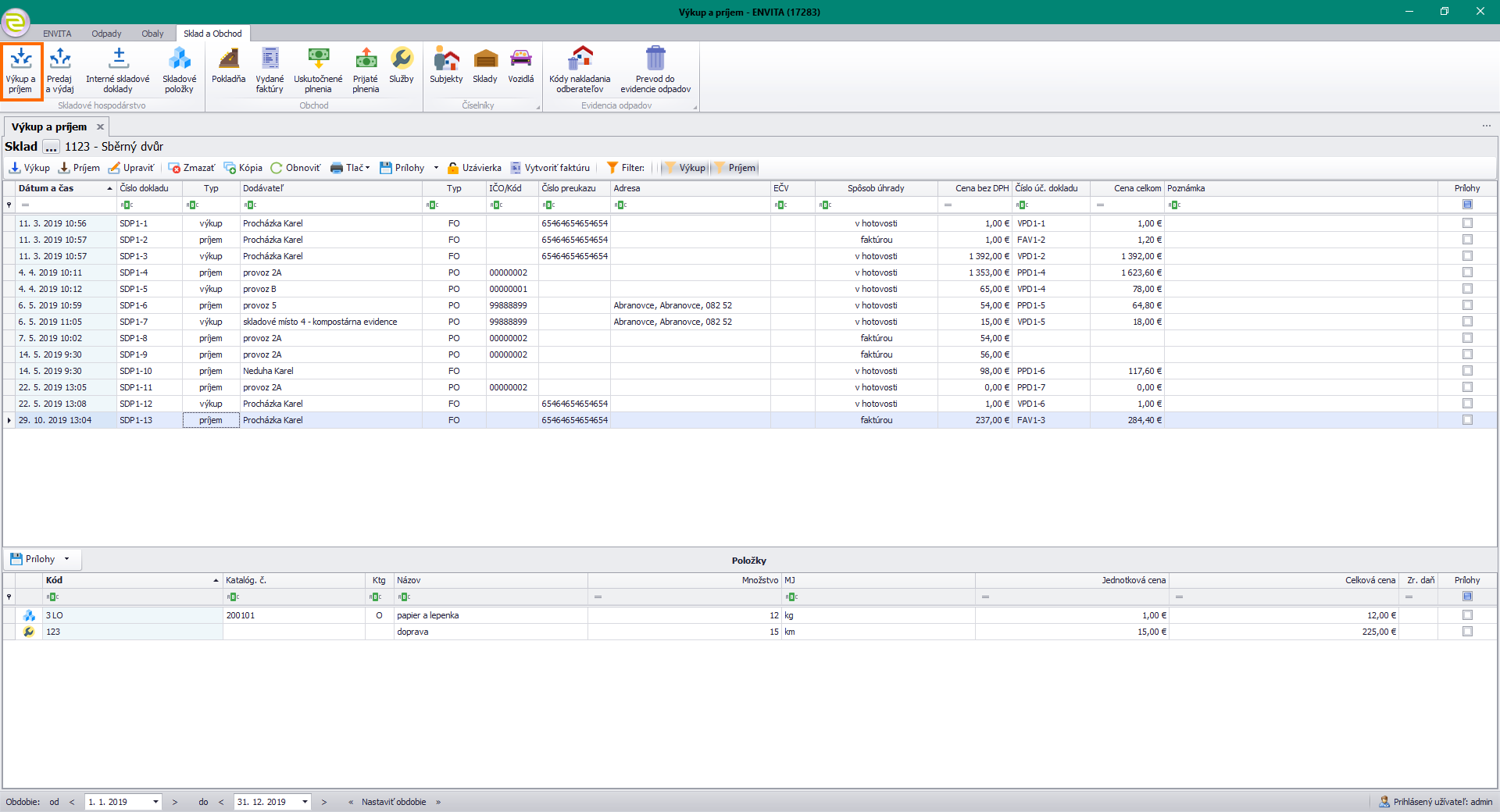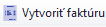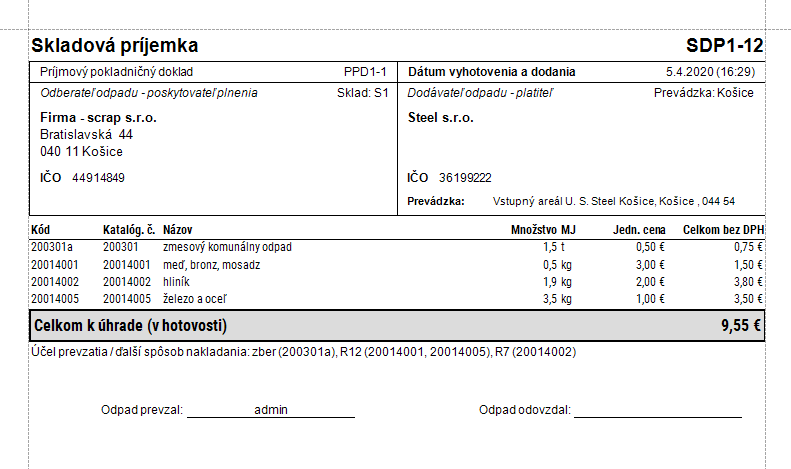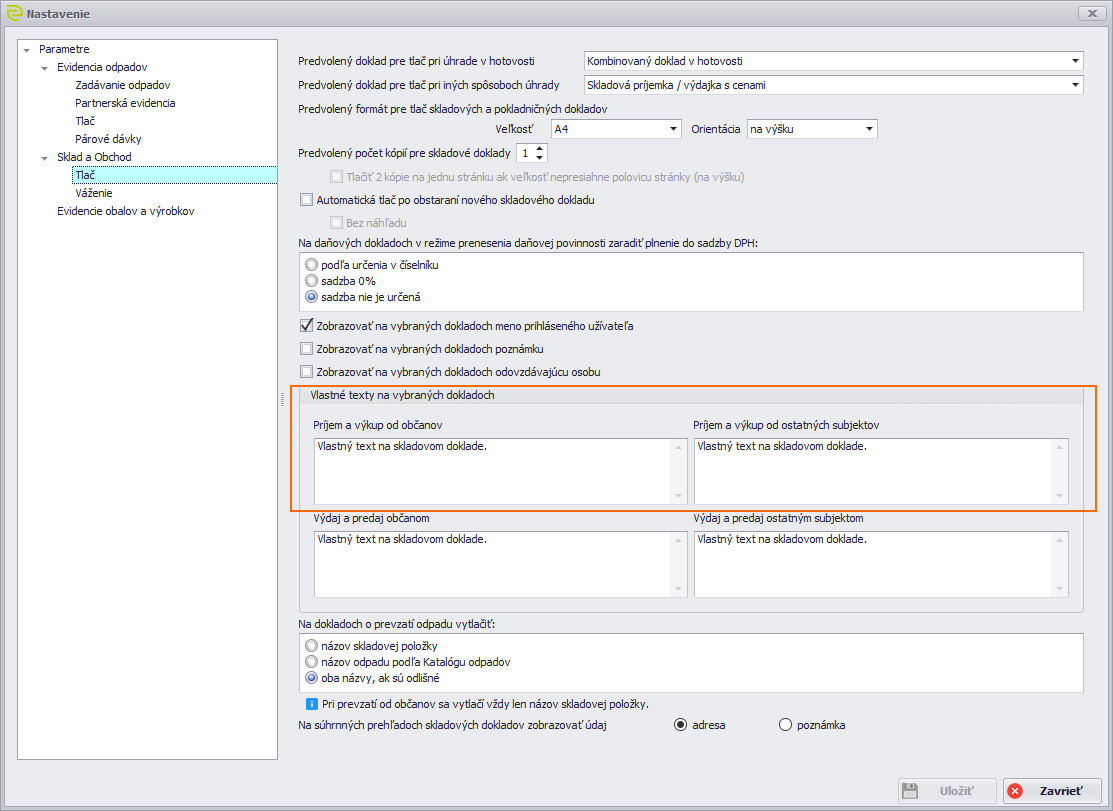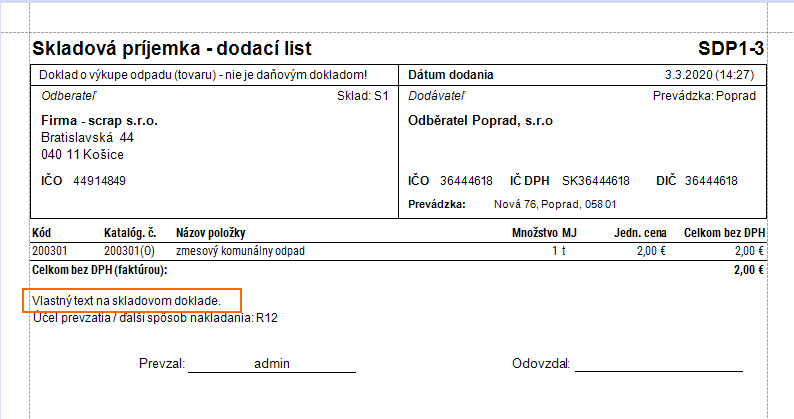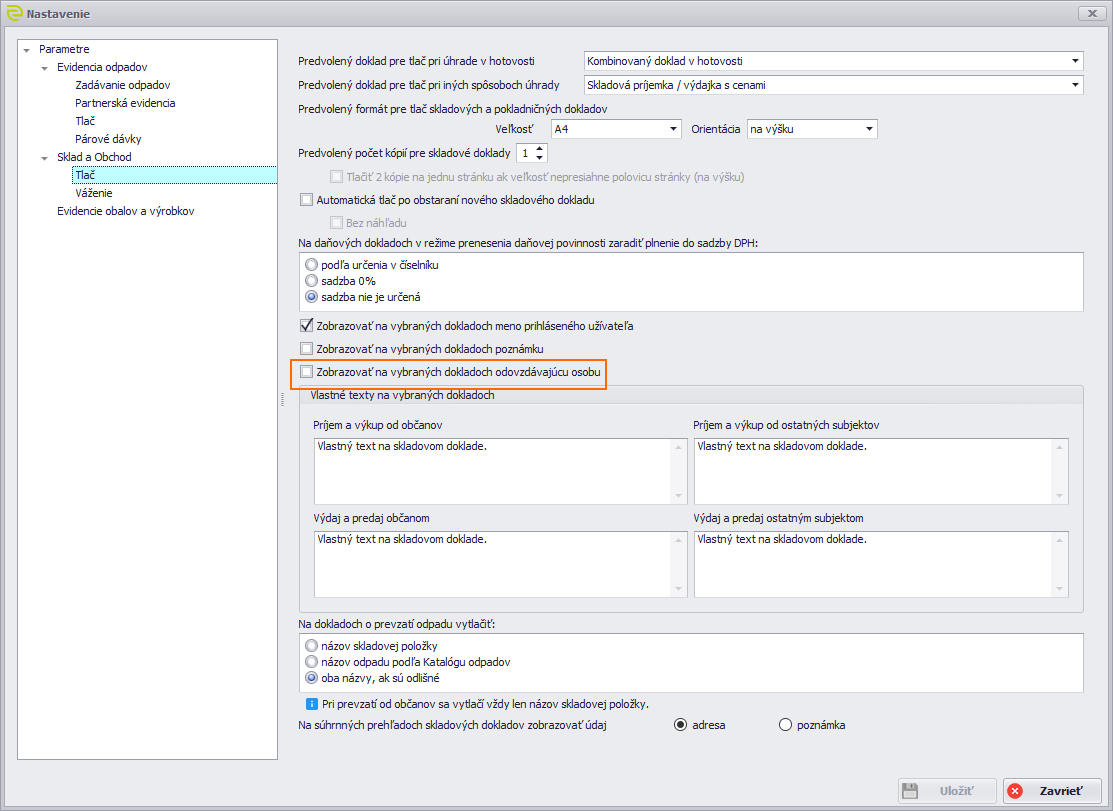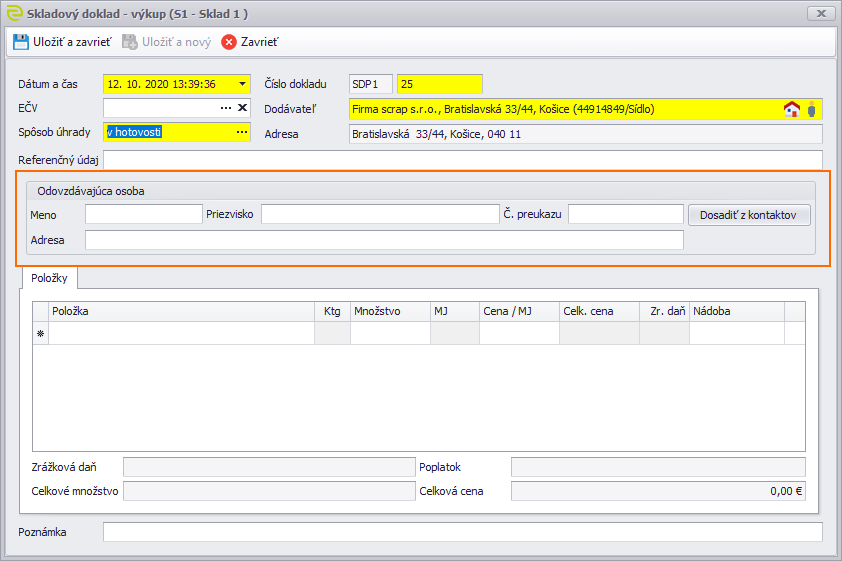"(3) Prevádzkovateľ zariadenia na nakladanie s odpadmi potvrdí držiteľovi odpadu prevzatie odpadu s uvedením ...... b) účelu, na ktorý bol odpad prevzatý, c) ďalšieho spôsobu nakladania s týmto odpadom; ak ide o zhodnotenie alebo zneškodnenie odpadu, uvedie sa kód činnosti podľa prílohy č. 1 alebo prílohy č. 2 zákona, ak ide o prípravu na opätovné použitie, uvedie sa slovne, že ide o prípravu na opätovné použitie, a ak ide o zber odpadov, uvedie sa slovne, že ide o zber. (4) Odseky 1 a 3 sa nevzťahujú na výkup odpadov a zber odpadov od fyzických osôb, ktoré nie sú podnikateľmi." |